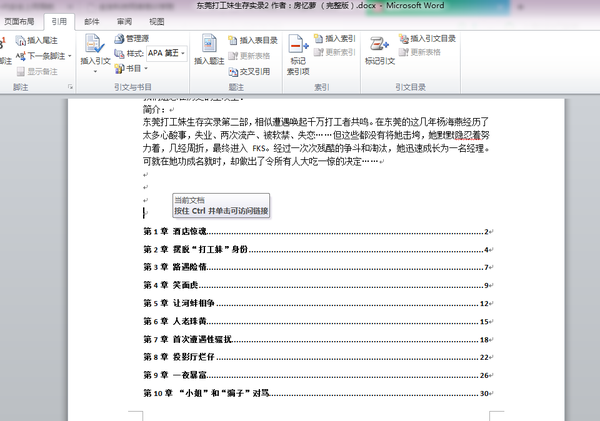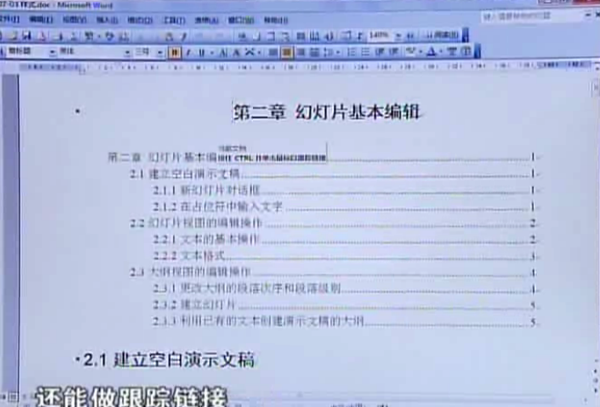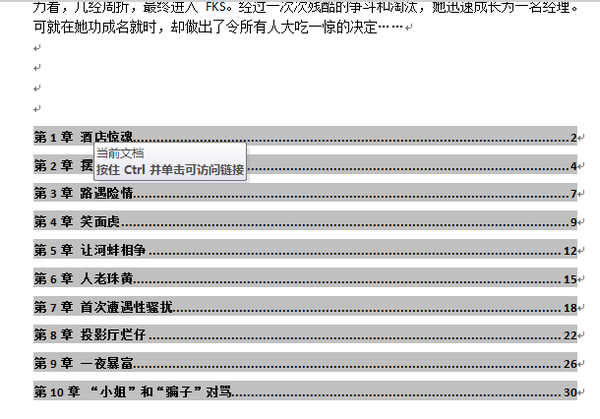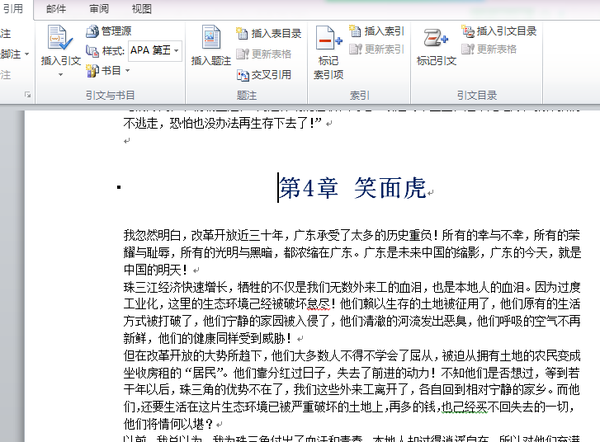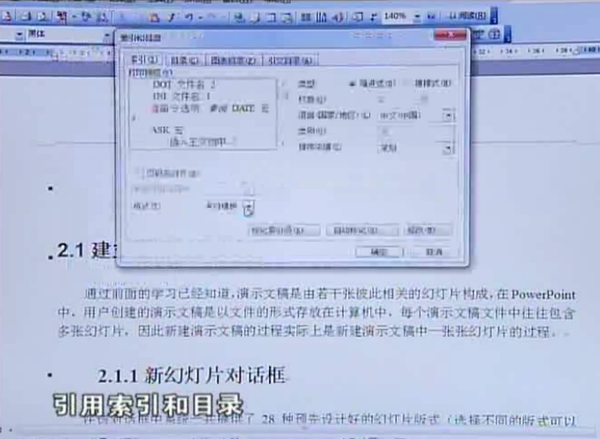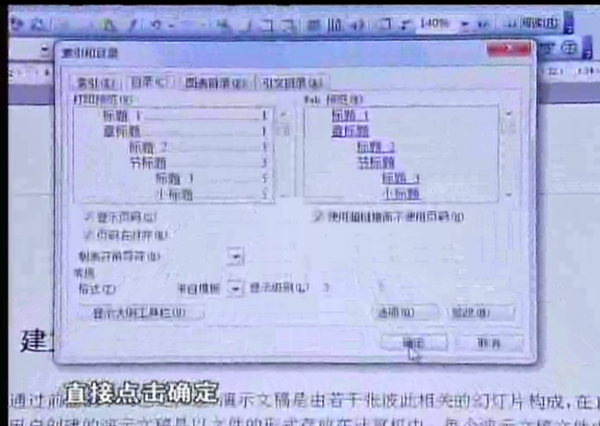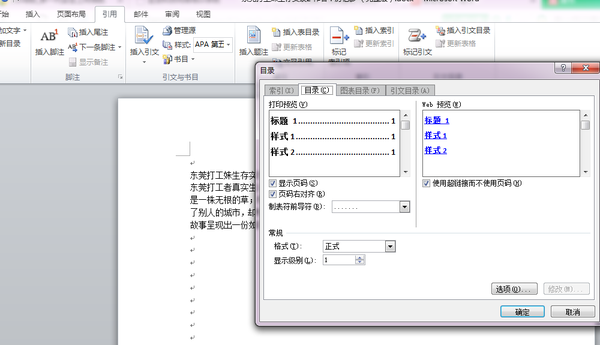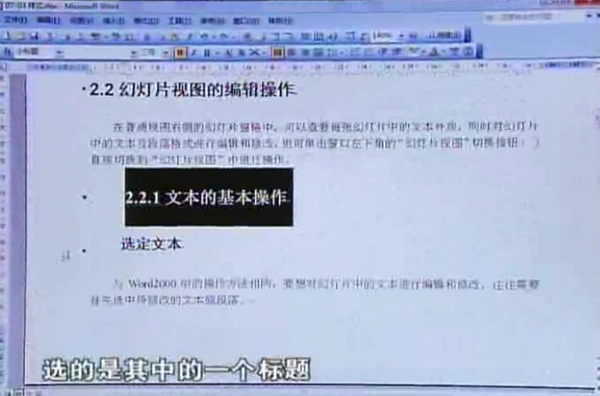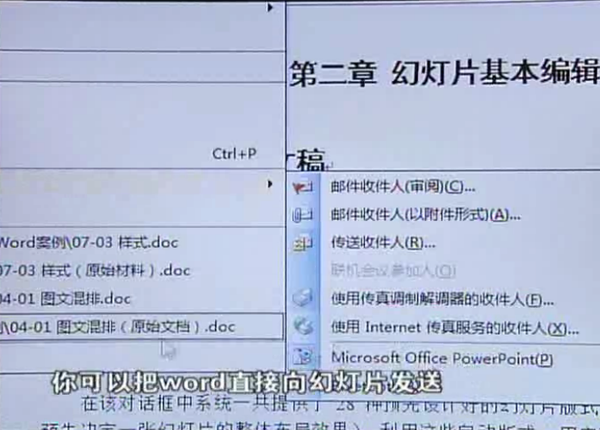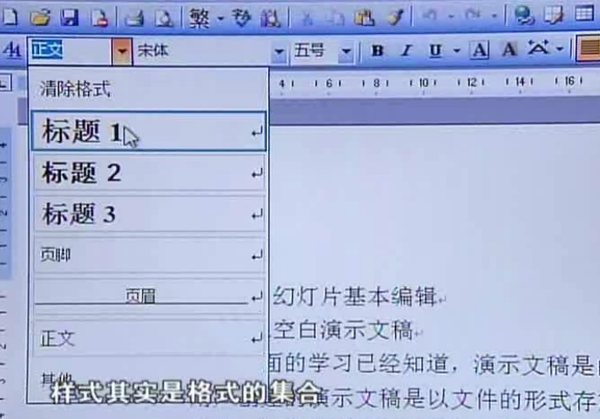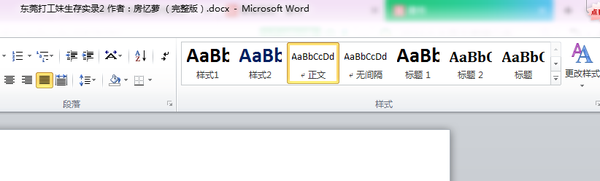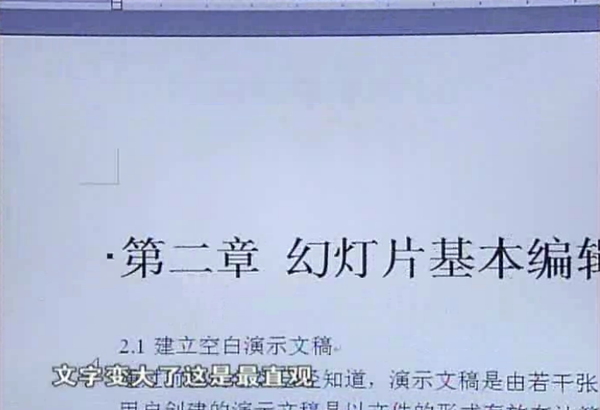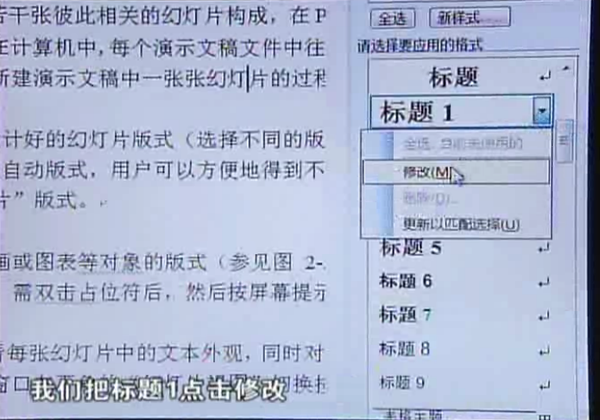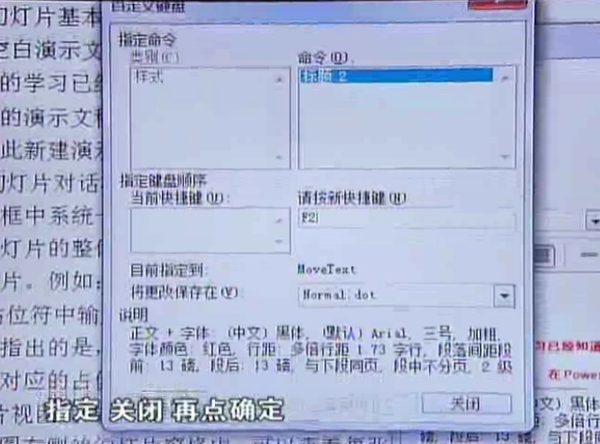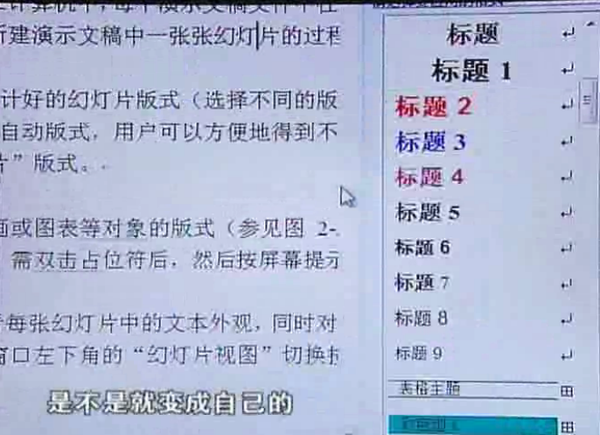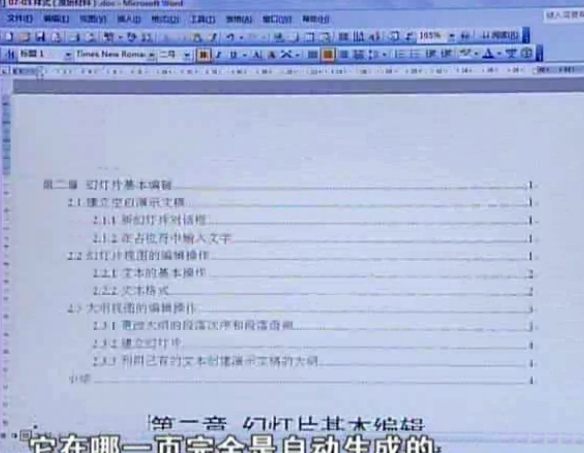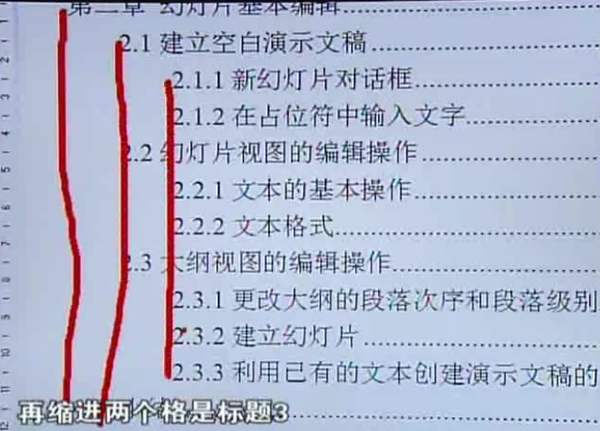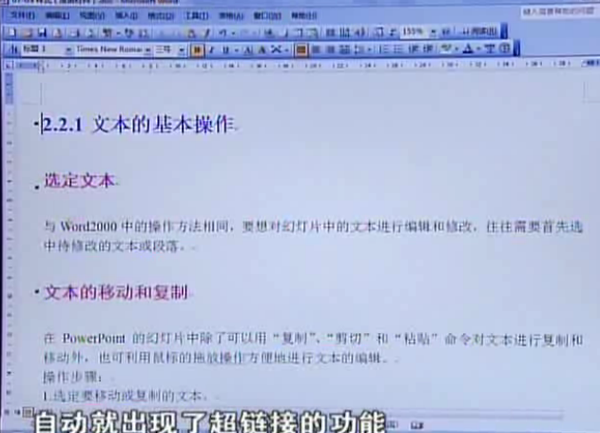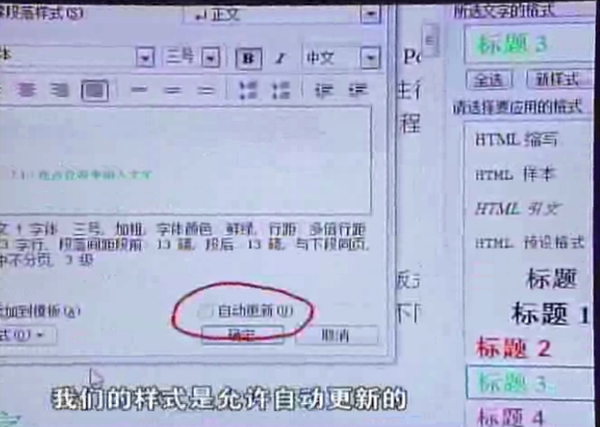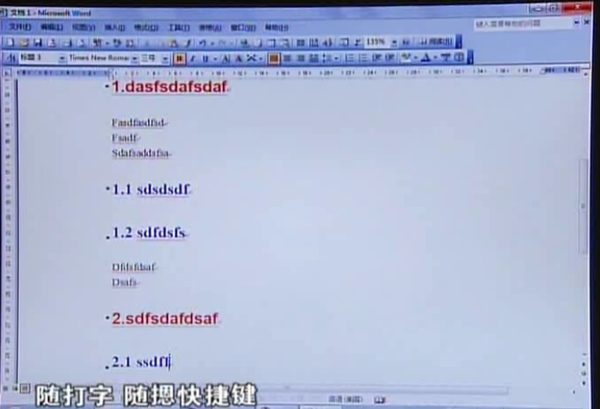word如何自制目录(word论文目录自动生成)
记得做毕业论文时,最苦恼的就是目录的制作,那时真的不懂,也没人教,只能一字一点地敲,做成假目录,现在写文,与文字打交道多了,需要做的排版,长篇需要做更多的事情,如出书交稿就需要做目录。学习了一些文档制作技巧,就现学现分享,一起学习吧!
1.word真假目录的认识。
word中有很多目录的应用,目录的新建应该是自动插入,才是正真的真目录,用手动做的,用键盘往里面输入的,或是格式刷的目录都是假目录。
真的目录是插入的,按住ctrl键,可以直接跟踪链接,点击目录直接到达文字段,非常好用。
word2010版本
word2003版本
所以真目录具备了超链接的功能,连页码都是自动生成的,点目录,按住ctrl点击需要的章节即可到达。如下图:
按住ctrl键,点击章节,即可到达
点击第四章,到达页面。
假目录就没有此功能,如果想将假目录做成超连接功能,一点就到达天费劲的,非常耗时和麻烦,要先做书签,再做超链接,要做好几步设置,并且一行就得需要做一个书签,而真目录这些工作是避免的。
真目录是生成就直接到达,还有标题文字和页码全部都是自动出现的。
整个目录的生成只需5秒即可。
目录是生成,不是去手动制作的,输入的目录。
2.目录中无法对齐的烦忧。
中文的文章在word中都是两端对齐,非常漂亮。
英文的文章,一般是左对齐,(点击右键,设段落,将两端对齐改为左对齐。)因为右边的单词长短不一。
如果两端对齐,发现每行的字个数不一样多,原因是中英文混排,标点符号的个数每行都是不同的,字符的个数不同,又要两端对齐,这样在word中就有一个自动缩放两字之间间距的方法来进先排版。故在默认的情况下,字符之间的间距是不一致的。
如果做目录中的页码,用空格去空这个页码的位置是不可取的,其实非常简单,应该用制表符来配合排版,而非空格。
故目录无法对齐就是假目录,就是手动输入,空格间距的默认。
3.目录在word中能生成。
首先看下图,每个标题的前面有个黑点,这个黑点在打印的时候是没有的,在编辑的时候存在。这说明word在提醒我们,这些标题是有级别的。
正因为有级别,所以将光标定在生成目录的地方。如果是2003版本,就插入菜单,直接引用,插入引用索引和目录。
word2003
点击目录,点击确定就生成,5秒即可。
在2010版本,在菜单引用中,目录菜单下。
可以选择自动目录,也可以插入目录,弹出目录对话框,设置需要的格式目录,如下图。
只有要word中的标题做成带有级别的样式,就能自动生成目录。
4.word中的样式,最核心的内容。做标题级别。
样式是word中的核心功能,无关是否需要目录。
对同一级别的标题,改格式,只改一个,其他也需要一样的格式改变。
对这个问题:一般有三种人,三种做法,
第一种:手动格式修改,一个一个改,这一类人可以说是不会用word;
第二种:第二类人,格式刷,双击,能刷多次。这种人可以说能用一点word;
第三种:是最佳的,最高境界的,如下图,只选择同一级别的任意一个标题做格式修改,其他的同时改变。一改全改。
这个奇迹靠什么发生的,对,就是靠样式。
另外,做好样式后,直接发送PPT就可以。直接生产powerpoint。
真正的样式运用是边打字边排版。
如果已经打完字的文字,怎么做样式呢?(文字输入好了再做样式,效率会比较低。)
样式其实是格式的集合。
word2003的样式所在位置
2010版本在开始,样式菜单里
定义样式的方法有两种:
第一种:点击标题级别菜单。
见光标定在标题文字间,点击标题1,就出现级别。
如果用这种点击的方法,效果太低,太慢。
第二种:用新建快捷键的方法。
2003版本,选择窗格
在右边,定光标,点击。与第一种一样。
标题级就是标题级别。
所有word中自带样式。
将标题修改为自己需要的格式,如下图,点击标题1,修改。
下端,格式,快捷键。这才是修改的真能目的。
标题1
标题2
如此一样,需要用几个标题,改几个。修改完后,如下图。
修改后,关闭,回到文档中,级别清晰,定光标,直接按对应的级别快捷键。
将所有的标题用快捷键点一次,快捷键的目的就是不用把窗格打开左右点,直接敲键盘。
点完后,将光标定在生产目录的地方,插入引用索引和目录,设置。
确定,生成目录,如下图。
检查目录是否对,检查缩进。如下图。
生成目录的关紧点,级别一定要对。这个级别是随着样式,标题几来定的。所以应该把章标题,节标题,小姐标题,知识点的标题,都应该做出相应的级别,然后再去生成目录。
在高的word版本中,一般先把样式做完,然后引用自动生成目录。
一改全改:
在窗格里改样式。
另外一种,如下图,指甲油将自动更新钩上。
将样式加上自动更新,就更加方便。
如果用到添加模板后,以后的word就会保留样式。
新建自己的模板,设置好样式,要另存,保存类型为文档模板。
要另存,不要存在弹出的位置。取名。
用的时候打开那个取名的文档,文档打开,为文档1,直接输入文字,按快捷键,边输入文字边做美化格式排版,输完文字排版完毕了。高效率。
这个对于写书,出书的人,非常实用,设置好自己的格式新建模板,书的文字写完,排版也完成,再结合出版社的要求格式在自己的格式上做自动更新,非常好!
所以在word中,将样式和模板的结果才是高境界。
总结:
1.真目录,是将标题做成带有级别的样式自动生成,自动生成文字,页码,具备超连接功能;
2.样式是word中的核心功能,样式其实是格式的集合;
3.生成目录的关紧点,级别一定要对。这个级别是随着样式,标题几来定的。所以应该把章标题,节标题,小姐标题,知识点的标题,都应该做出相应的级别,然后再去生成目录;
4.检查目录是否对,检查缩进;
5.真正的样式运用是边打字边排版,先新自己的样式和模板,二者完美结合,做好快捷键,设置好自动更新。
如果用好word的样式和模板,以后写长篇小说或是文章等复杂多章节的文字不再是困扰,虽然没有Scrivener的功能强大,也可以直达需要的章节。
四夕清荷/学习笔记整理
下篇:Word文档快速制作技巧②封面设置